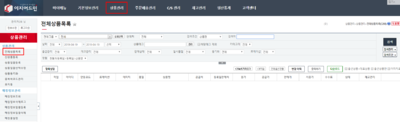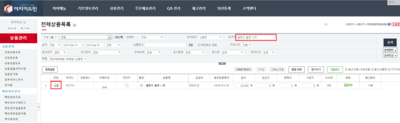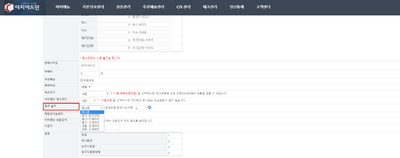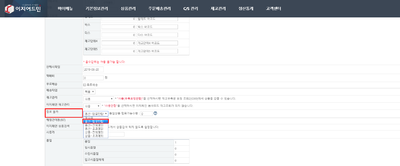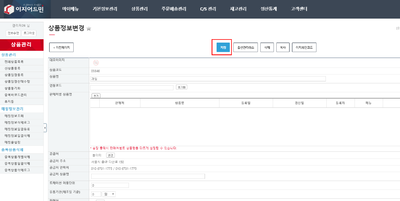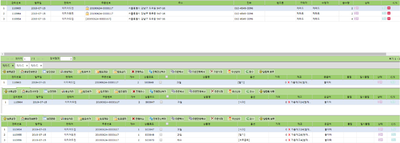"상품 합포불가"의 두 판 사이의 차이
(→개요) |
|||
| (사용자 4명의 중간 판 59개는 보이지 않습니다) | |||
| 1번째 줄: | 1번째 줄: | ||
==<big>'''개요'''</big>== | ==<big>'''개요'''</big>== | ||
| − | {|width="1200px" | + | {| width="1200px" |
|- | |- | ||
| valign=top| | | valign=top| | ||
| 8번째 줄: | 8번째 줄: | ||
{| class="wikitable" | {| class="wikitable" | ||
|- | |- | ||
| − | + | ||
|} | |} | ||
| − | + | 1. 특정 상품에 합포 불가 설정을 하여 다른 상품과 합포 되지 않게 하거나 같은 상품끼리도<br /> | |
| − | + | 합포 제한 수량을 설정할 수 있습니다. | |
| − | + | <br /> | |
| + | <br> | ||
| + | <br> | ||
| + | 2. 합포 불가는 이런 경우에 사용 합니다.<br /> | ||
| + | ① 상품의 부피가 크거나 무게가 무거워 수량을 나누어 배송 해야 하는 경우<br /> | ||
| + | ② 특정 상품의 성질이 달라 다른 상품과 분리 배송해야 하는 경우(ex:부서지기 쉬운 상품 등)<br /> | ||
| + | |||
| + | 이 외에도 상품가격, 택배운임 별도정산 등 여러상황에 의해 주문을 합포제외 해야 할 경우 사용할 수 있습니다.<br /> | ||
| + | <br /> | ||
| + | <br> | ||
| + | <br> | ||
| + | 3. 상품 합포불가 설정 항목은 다음과 같습니다. | ||
|| | || | ||
| − | [[ | + | |} |
| + | {| class="wikitable" | ||
| + | |- | ||
| + | ! 항목 !! 설명 !! 예시 | ||
| + | |- | ||
| + | | [[#옵션 - 합포안함|옵션-합포안함]] || 1. 동일한 상품이어도 옵션이 다를 경우 합포분리 됩니다. <br /> 2. 주문수량 상관없이 단독으로 합포제외 됩니다. || | ||
| + | |||
| + | * 주문 - A상품 BLACK 2개, A상품 WHITE 3개의 주문이 들어왔을 경우 | ||
| + | |||
| + | :→ 같은 A상품 이지만 옵션이 다르므로 BLACK 2개, WHITE 3개로 각각 주문건이 나뉩니다. | ||
| + | |- | ||
| + | | [[#옵션 - 전체제외|옵션-전체제외]] || 1. 동일한 상품이어도 옵션이 다를 경우 합포분리 됩니다. <br/> 2. <FONT COLOR = "#0000FF">[동일상품 합포가능수량]</FONT>에 입력한 수량만큼 '''합포분리''' 됩니다. <br/>3. 합포가능수량을 제외한 잔여수량도 각각 합포 분리 됩니다. | ||
| + | 4. 합포가능수량이 2 이상인 경우 복수수량의 주문에만 사은품이 분리됩니다. <br> | ||
| + | 5. 세트상품 주문의 경우 합포가 분리되지 않습니다. | ||
| + | | | ||
| + | |||
| + | * 설정 - A상품 동일상품 합포수량 2<br />주문 - A상품 BLACK 3개 / A상품 WHITE 1개 | ||
| + | :→ ① A상품 BLACK 2개 ② A상품 BLACK 1개 ③ A상품 WHITE 1개, 총 3개의 송장으로 분리됩니다. | ||
| + | |- | ||
| + | | [[#옵션 - 초과제외|옵션-초과제외]] || 1. 기본적으로 전체 합포됩니다.<br /> 2. <FONT color="#0000FF">[동일상품 합포가능수량]</FONT>에 입력한 수량을 초과하면 '''합포분리''' 됩니다. | ||
| + | 3. 동일한 상품이어도 옵션이 다를 경우 합포분리 됩니다. | ||
| + | | | ||
| + | |||
| + | * 설정 - A상품 동일상품 합포수량 2<br />주문 - A상품 BLACK 3개 / A상품 WHITE 3개 / B상품 GREEN 2개 | ||
| + | |||
| + | :→ ① A상품 BLACK 2개 ② A상품 WHITE 2개 ③ A상품 BLACK 1개 + A상품 WHITE 1개 + B상품 GREEN 2개, 총 3개의 송장으로 분리됩니다. | ||
| + | |- | ||
| + | | [[#상품 - 전체제외|상품-전체제외]] || 1. 설정된 상품은 다른 상품과 합포분리 됩니다.<br/> 2. <FONT COLOR = "#0000FF">[동일상품 합포가능수량]</FONT>에 입력한 수량만큼 '''합포분리''' 됩니다. <br/>3. 합포가능수량을 제외한 잔여수량은 동일 상품끼리는 설정된 합포수량까지 합포되며, 다른 상품과는 합포되지 않습니다.<br/><FONT COLOR = "#FF0000">옵션 설정과 달리 대표코드 기준으로 분리됩니다.</FONT> | ||
| + | || | ||
| + | * 설정 - A상품 동일상품 합포수량 2<br/>주문 - A상품 BLACK 3개, A상품 WHITE 1개, B상품 GREEN 2개 | ||
| + | |||
| + | :→ ① A상품 BLACK 2개 ② A상품 BLACK 1개+A상품 WHITE 1개 ③ B상품 GREEN 2개, 총 3개의 송장으로 분리됩니다. | ||
| + | |- | ||
| + | | [[#상품 - 초과제외|상품-초과제외]] || 1. 기본적으로 전체 합포됩니다.<br /> 2. <FONT COLOR = "#0000FF">[동일상품 합포가능수량]</FONT>에 입력한 수량을 초과하면 '''합포분리''' 됩니다.<br/>|| | ||
| + | |||
| + | * 설정 - A상품 동일상품 합포수량 2<br/>주문 - A상품 BLACK 2개, A상품 WHITE 1개, B상품 GREEN 2개 | ||
| + | |||
| + | :→ ① A상품 BLACK 2개 ② A상품 WHITE 1개+B상품 GREEN 2개, 총 2개의 송장으로 분리됩니다. | ||
|} | |} | ||
| 25번째 줄: | 73번째 줄: | ||
<br> | <br> | ||
<br> | <br> | ||
| + | <br/><br/><br/><br/> | ||
| − | ==<big>'''step 1. | + | ==<big>'''step 1. 상품정보 변경하기'''</big>== |
{|width="1200px" | {|width="1200px" | ||
|- | |- | ||
| valign=top| | | valign=top| | ||
| + | |||
이지어드민 > 상품관리 > 전체상품목록 | 이지어드민 > 상품관리 > 전체상품목록 | ||
| + | [[파일:정)상품합포불가_경로1.png|400픽셀|오른쪽|섬네일|(확대하려면 클릭)]] | ||
1. 상품정보변경 화면에서 합포불가를 설정할 수 있습니다. | 1. 상품정보변경 화면에서 합포불가를 설정할 수 있습니다. | ||
| − | |||
| − | |||
|} | |} | ||
| + | <br/><br/><br/><br/> | ||
| + | ---- | ||
| + | {|width="1200px" | ||
| + | |- | ||
| + | | valign=top| | ||
| + | [[파일:정)상품합포불가_상품검색.png|400픽셀|오른쪽|섬네일|(확대하려면 클릭)]] | ||
| + | 2. 상품을 검색하여 수정버튼을 클릭 합니다. | ||
| + | |} | ||
| + | <br/><br/><br/><br/> | ||
---- | ---- | ||
{|width="1200px" | {|width="1200px" | ||
| 44번째 줄: | 102번째 줄: | ||
| valign=top| | | valign=top| | ||
| − | + | [[파일:step1-3.png|400픽셀|오른쪽|섬네일|(확대하려면 클릭)]] | |
| + | 3. '''합포 불가''' 메뉴에서 해당 되는 항목을 선택 합니다. | ||
| + | |||
| − | |||
| − | |||
|} | |} | ||
| + | <br> | ||
| + | <br/><br/><br/><br/> | ||
| + | |||
| + | ==<big>'''step 2. 합포불가 설정하기'''</big>== | ||
| + | |||
| + | |||
| + | <br/><br/><br/><br/> | ||
| + | <br> | ||
| + | ===a. '''옵션-합포안함'''=== | ||
---- | ---- | ||
{|width="1200px" | {|width="1200px" | ||
|- | |- | ||
| valign=top| | | valign=top| | ||
| + | [[파일:step2-a-1.png|400픽셀|오른쪽|섬네일|(확대하려면 클릭)]] | ||
| + | 1. '''옵션-합포안함'''항목을 선택 합니다. | ||
| − | |||
| − | |||
|| | || | ||
| − | + | ||
|} | |} | ||
| + | <br/><br/><br/><br/> | ||
| + | ---- | ||
| + | {|width="1200px" | ||
| + | |- | ||
| + | | valign=top| | ||
| + | [[파일:step2-a-2.png|400픽셀|오른쪽|섬네일|(확대하려면 클릭)]] | ||
| + | 2. 변경 내용을 저장 합니다. | ||
| + | || | ||
| + | |} | ||
| + | <br/><br/><br/><br/> | ||
---- | ---- | ||
{|width="1200px" | {|width="1200px" | ||
|- | |- | ||
| valign=top| | | valign=top| | ||
| + | [[파일:step2-a-3.png|400픽셀|오른쪽|섬네일|(확대하려면 클릭)|링크=Special:FilePath/Step2-a-3.png]] | ||
| + | 3. 주문 발주 후 접수 상태가 되면 설정값 대로 상품이 합포 제외 됩니다. | ||
| + | * 주문수량 상관없이 옵션별로 합포제외 됩니다. | ||
| + | <br /> | ||
| + | * 예) 주문 - A상품 BLACK 2개, A상품 WHITE 3개의 주문이 들어왔을 경우 | ||
| + | :→ 같은 A상품 이지만 옵션이 다르므로 BLACK 2개, WHITE 3개로 각각 주문건이 나뉩니다. | ||
| + | || | ||
| − | |||
| − | |||
| − | |||
| − | |||
| − | |||
| − | |||
| − | |||
| − | |||
|} | |} | ||
| + | <br/><br/><br/><br/> | ||
| + | ===b. '''옵션-전체제외'''=== | ||
| + | ---- | ||
| + | {|width="1200px" | ||
| + | |- | ||
| + | | valign=top| | ||
| + | [[파일:step2-b-1.png|400픽셀|오른쪽|섬네일|(확대하려면 클릭)|링크=Special:FilePath/Step2-b-1.png]] | ||
| + | 1. '''옵션-전체제외'''항목을 선택 합니다. | ||
| − | + | || | |
| − | + | |} | |
| − | + | <br/><br/><br/><br/> | |
| − | <br> | ||
| − | |||
---- | ---- | ||
{|width="1200px" | {|width="1200px" | ||
|- | |- | ||
| valign=top| | | valign=top| | ||
| + | [[파일:step2-b-2.png|400픽셀|오른쪽|섬네일|(확대하려면 클릭)|링크=Special:FilePath/Step2-b-2.png]] | ||
| + | 2. 동일상품 합포가능수량에 합포 제한 수량을 기입 합니다. | ||
| − | + | || | |
| − | |||
| − | |||
| − | |||
|} | |} | ||
| + | <br/><br/><br/><br/> | ||
| + | ---- | ||
| + | {|width="1200px" | ||
| + | |- | ||
| + | | valign=top| | ||
| + | [[파일:step2-b-3.png|400픽셀|오른쪽|섬네일|(확대하려면 클릭)|링크=Special:FilePath/Step2-b-3.png]] | ||
| + | 3. 변경 내용을 저장 합니다. | ||
| + | || | ||
| + | |} | ||
| + | <br/><br/><br/><br/> | ||
---- | ---- | ||
{|width="1200px" | {|width="1200px" | ||
|- | |- | ||
| valign=top| | | valign=top| | ||
| + | [[파일:step2-b-4.png|400픽셀|오른쪽|섬네일|(확대하려면 클릭)|링크=Special:FilePath/Step2-b-4.png]] | ||
| + | 4. 주문 발주 후 접수 상태가 되면 설정값 대로 상품이 합포 제외 됩니다. | ||
| + | * 옵션별로 적용됩니다. | ||
| + | <br /> | ||
| + | * 예) | ||
| + | :설정 - A상품 동일상품 합포수량 2 | ||
| + | :주문 - A상품 BLACK 3개 / A상품 WHITE 1개 | ||
| + | :→ ① A상품 BLACK 2개 ② A상품 BLACK 1개 ③ A상품 WHITE 1개, 총 3개의 송장으로 분리됩니다. | ||
| − | + | || | |
| + | |} | ||
| + | <br/><br/><br/><br/> | ||
| − | + | ===c. '''옵션-초과제외'''=== | |
| + | ---- | ||
| + | {|width="1200px" | ||
| + | |- | ||
| + | | valign=top| | ||
| + | [[파일:step2-c-1.png|400픽셀|오른쪽|섬네일|(확대하려면 클릭)|링크=Special:FilePath/Step2-c-1.png]] | ||
| + | 1. '''옵션-초과제외'''항목을 선택 합니다. | ||
|| | || | ||
| − | + | ||
|} | |} | ||
| + | <br/><br/><br/><br/> | ||
| + | ---- | ||
| + | {|width="1200px" | ||
| + | |- | ||
| + | | valign=top| | ||
| + | [[파일:step2-c-2.png|400픽셀|오른쪽|섬네일|(확대하려면 클릭)|링크=Special:FilePath/Step2-c-2.png]] | ||
| + | 2. 동일상품 합포가능수량에 합포 제한 수량을 기입 합니다. | ||
| + | || | ||
| + | |} | ||
| + | <br/><br/><br/><br/> | ||
---- | ---- | ||
{|width="1200px" | {|width="1200px" | ||
|- | |- | ||
| valign=top| | | valign=top| | ||
| + | [[파일:step2-c-3.png|400픽셀|오른쪽|섬네일|(확대하려면 클릭)|링크=Special:FilePath/Step2-c-3.png]] | ||
| + | 3. 변경 내용을 저장 합니다. | ||
| − | + | || | |
| − | |||
| − | * 예) | + | |} |
| − | ::→ A상품 | + | <br/><br/><br/><br/> |
| + | ---- | ||
| + | {|width="1200px" | ||
| + | |- | ||
| + | | valign=top| | ||
| + | [[파일:step2-c-4.png|400픽셀|오른쪽|섬네일|(확대하려면 클릭)]] | ||
| + | 4. 주문 발주 후 접수 상태가 되면 설정값 대로 상품이 합포 제외 됩니다. | ||
| + | * 옵션별로 적용됩니다. | ||
| + | <br /> | ||
| + | * 예) | ||
| + | :설정 - A상품 동일상품 합포수량 2 | ||
| + | :주문 - A상품 BLACK 3개 / A상품 WHITE 3개 / B상품 GREEN 2개 | ||
| + | :→ ① A상품 BLACK 2개 ② A상품 WHITE 2개 ③ A상품 BLACK 1개 + A상품 WHITE 1개 + B상품 GREEN 2개, 총 3개의 송장으로 분리됩니다. | ||
|| | || | ||
| − | + | ||
|} | |} | ||
| + | <br/><br/><br/><br/> | ||
| − | + | ===d. '''상품-전체제외'''=== | |
---- | ---- | ||
{|width="1200px" | {|width="1200px" | ||
|- | |- | ||
| valign=top| | | valign=top| | ||
| + | [[파일:step2-d-1.png|400픽셀|오른쪽|섬네일|(확대하려면 클릭)|링크=Special:FilePath/Step2-d-1.png]] | ||
| + | 1. '''상품-전체제외 - 기존사용'''항목을 선택 합니다. | ||
| − | |||
|| | || | ||
| − | + | ||
|} | |} | ||
| + | <br/><br/><br/><br/> | ||
| + | ---- | ||
| + | {|width="1200px" | ||
| + | |- | ||
| + | | valign=top| | ||
| + | [[파일:step2-d-2.png|400픽셀|오른쪽|섬네일|(확대하려면 클릭)|링크=Special:FilePath/Step2-d-2.png]] | ||
| + | 2. 동일상품 합포가능수량에 합포 제한 수량을 기입 합니다. | ||
| + | || | ||
| − | <br> | + | |} |
| − | + | <br/><br/><br/><br/> | |
| − | |||
---- | ---- | ||
{|width="1200px" | {|width="1200px" | ||
|- | |- | ||
| valign=top| | | valign=top| | ||
| + | [[파일:step2-d-3.png|400픽셀|오른쪽|섬네일|(확대하려면 클릭)|링크=Special:FilePath/Step2-d-3.png]] | ||
| + | 3. 변경 내용을 저장 합니다. | ||
| − | + | || | |
| − | |||
| − | |||
| − | |||
|} | |} | ||
| − | + | <br/><br/><br/><br/> | |
| − | |||
---- | ---- | ||
{|width="1200px" | {|width="1200px" | ||
|- | |- | ||
| valign=top| | | valign=top| | ||
| + | [[파일:step2-d-4.png|400픽셀|오른쪽|섬네일|(확대하려면 클릭)|링크=Special:FilePath/Step2-d-4.png]] | ||
| + | 4. 주문 발주 후 접수 상태가 되면 설정값 대로 상품이 합포 제외 됩니다. | ||
| + | * 옵션 설정과 달리 대표코드 기준으로 분리됩니다. | ||
| + | <br /> | ||
| + | * 예) | ||
| + | :설정 - A상품 동일상품 합포수량 2 | ||
| + | :주문 - A상품 BLACK 3개, A상품 WHITE 1개, B상품 GREEN 2개 | ||
| + | :→ ① A상품 BLACK 2개 ② A상품 BLACK 1개+A상품 WHITE 1개 ③ B상품 GREEN 2개, 총 3개의 송장으로 분리됩니다. | ||
| − | + | || | |
| − | |||
| − | |||
| − | |||
| − | |||
|} | |} | ||
| + | <br/><br/><br/><br/> | ||
| − | + | ===e. '''상품-초과제외'''=== | |
---- | ---- | ||
{|width="1200px" | {|width="1200px" | ||
|- | |- | ||
| valign=top| | | valign=top| | ||
| − | + | [[파일:step2-e-1.png|400픽셀|오른쪽|섬네일|(확대하려면 클릭)|링크=Special:FilePath/Step2-e-1.png]] | |
| − | + | 1. '''상품-초과제외'''항목을 선택 합니다. | |
| − | |||
|| | || | ||
| − | + | ||
|} | |} | ||
| − | + | <br/><br/><br/><br/> | |
| − | |||
---- | ---- | ||
{|width="1200px" | {|width="1200px" | ||
|- | |- | ||
| valign=top| | | valign=top| | ||
| + | [[파일:step2-e-2.png|400픽셀|오른쪽|섬네일|(확대하려면 클릭)|링크=Special:FilePath/Step2-e-2.png]] | ||
| + | 2. 동일상품 합포가능수량에 합포 제한 수량을 기입 합니다. | ||
| − | + | || | |
| − | |||
| − | |||
|} | |} | ||
| − | + | <br/><br/><br/><br/> | |
| − | |||
| − | <br> | ||
| − | |||
| − | |||
---- | ---- | ||
{|width="1200px" | {|width="1200px" | ||
|- | |- | ||
| valign=top| | | valign=top| | ||
| + | [[파일:step2-e-3.png|400픽셀|오른쪽|섬네일|(확대하려면 클릭)|링크=Special:FilePath/Step2-e-3.png]] | ||
| + | 3. 변경 내용을 저장 합니다. | ||
| − | + | || | |
| − | |||
| − | |||
|} | |} | ||
| − | + | <br/><br/><br/><br/> | |
| − | |||
---- | ---- | ||
{|width="1200px" | {|width="1200px" | ||
|- | |- | ||
| valign=top| | | valign=top| | ||
| + | [[파일:step2-e-4.png|400픽셀|오른쪽|섬네일|(확대하려면 클릭)|링크=Special:FilePath/Step2-e-4.png]] | ||
| + | 4. 주문 발주 후 접수 상태가 되면 설정값 대로 상품이 합포 제외 됩니다. | ||
| + | * 옵션 설정과 달리 대표코드 기준으로 분리됩니다. | ||
| + | <br /> | ||
| + | * 예) | ||
| + | :설정 - A상품 동일상품 합포수량 2 | ||
| + | :주문 - A상품 BLACK 2개, A상품 WHITE 1개, B상품 GREEN 2개 | ||
| + | :→ ① A상품 BLACK 2개 ② A상품 WHITE 1개+B상품 GREEN 2개, 총 2개의 송장으로 분리됩니다. | ||
| − | + | || | |
| − | |||
| − | |||
| − | |||
|} | |} | ||
| − | |||
| − | |||
| − | |||
<br> | <br> | ||
<br> | <br> | ||
| + | |||
==<big>'''관련 FAQ'''</big>== | ==<big>'''관련 FAQ'''</big>== | ||
| − | |||
| − | |||
| − | |||
[[발주시 합포불가 상품의 부분배송처리]] | [[발주시 합포불가 상품의 부분배송처리]] | ||
| 237번째 줄: | 372번째 줄: | ||
<br> | <br> | ||
<br> | <br> | ||
| + | |} | ||
2023년 5월 24일 (수) 02:45 기준 최신판
개요
step 1. 상품정보 변경하기
step 2. 합포불가 설정하기
a. 옵션-합포안함
b. 옵션-전체제외
c. 옵션-초과제외
d. 상품-전체제외
e. 상품-초과제외
관련 FAQ
|